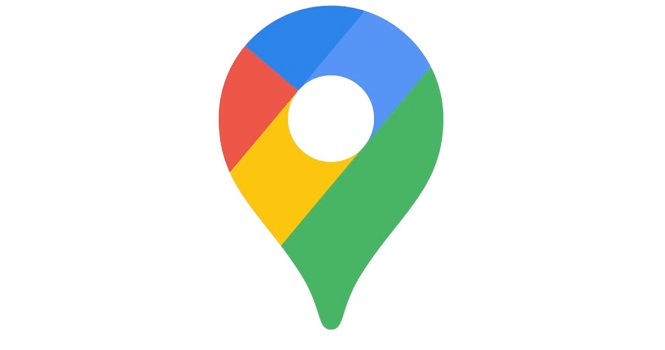این روزها فعال شدن قابلیت مسیریابی گوگل برای کاربران ایرانی، بسیار خبرساز شده است. اما گوگل نویگیشن چیست ؟ با ما در آموزش کار با گوگل نویگیشن همراه باشید.
سرویس های متعدد و پرتعداد گوگل هر روزه بهتر از قبل می شوند و با آپدیت های جدید کاربرد و نقش مهمتری در روزمرگی های مجازی ما پیدا میکنند. از جیمیل و یوتیوب که بگذریم، در مورد کارآمدی گوگل فوتوز و گوگل مپ و سایر اپلیکیشن های کاربردی این شرکت کمتر تردیدی وجود دارد.
اما یکی از این سرویس های پرتعداد و به واقع کارآمد گوگل مپس یا گوگل مپ است. احتمالا همه ما تجربه استفاده از این سرویس برای پیدا کردن مناطق، کوچه ها و خیابان ها و حتی ایستگاه های مترو را داریم.
حالا در جدیدترین به روزرسانی های این سرویس، یکی از قابلیت های کاربردی آن که به دلیل تحریم های نرم افزاری در ایران قابل استفاده نبود، آزاد شده است. این قابلیت گوگل نویگیشن نام دارد. اما گوگل نویگیشن چیست ؟ با ما باشید تا ضمن بررسی این موضوع به آموزش کار با گوگل نویگیشن بپردازیم.
گوگل نویگیشن چیست (Goolge Navigation) و آموزش کار با آن چگونه است؟
اپلیکیشن نقشه های گوگل در عادی ترین حالت در قامت یک همراه آنلاین برای پیدا کردن مسیر یا برخی مناطق خاص عمل میکند. امروزه اما به لطف آن میتوان از قابلیت های متعدد دیگری استفاده کرد. برای مثال شما حالا با گوگل مپ میتوانید نقاط دیدنی هر شهر با ببینید یا خود اقدام به ثبت تصاویر جذاب هر بخش کنید.
طی سال های اخیر و با بروزرسانی های متعدد، این سرویس محبوب و پرکاربرد گوگل به قابلیت های بهتری نیز مجهز شده است. شاید به واقع به لحاظ دقت و جزئیات بتوان گوگل مپ را کاملترین نقشه یاب جهان دانست. البته که برخی مسیریاب ها چون ویز نیز درکنار سایر مسیریاب های بومی، جمعی از بهترین اپلیکیشن های مسیریاب را تشکیل می دهند.
گوگل همیشه در حال بهروزرسانی نقشه خودش است و ویژگیهای جدید را به آن اضافه میکند. شما با گوگل مپس علاوهبر مسیریابی، میتوانید مکانهای مورد علاقهتان را هم ذخیره کنید یا با دوستانتان به اشتراک بگذارید.
بیشتر بخوانید:
آموزش کار با ادوبی کانکت (Adobe Connect)
حل مشکل no network connection تیک تاک
در مورد رستورانها، سینماها و هر مکان دیگری که در گوگل ثبت شده، نظر داده و به آنها امتیاز بدهید. حتی میتوانید فروشگاه خودتان را در آن ثبت کنید تا بقیه راحتتر آدرس شما را پیدا کنند. علاوهبر این ها گوگل مپس ویژگی های دیگری هم دارد که کمتر شناخته شدهاند؛ مانند حال ناشناس، نمایش زنده و به اشتراکگذاری لوکیشن زنده شما!
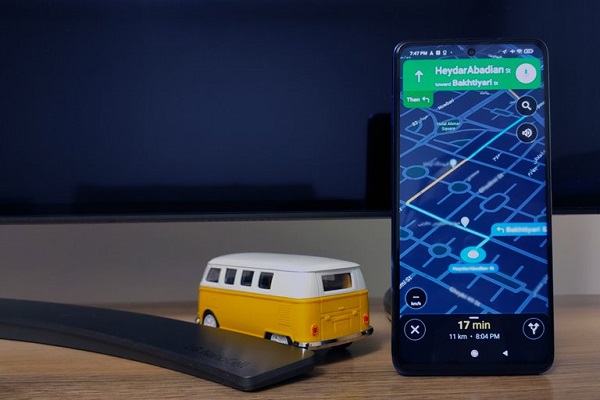
گوگل مپس به خاطر رابط کاربری ساده، نقشه دقیق و قابلیتهای متنوع بین کاربران ایرانی از محبوبیت بالایی برخوردار است اما به واسطه تحریمها برخی از قابلیتهای آن از جمله ابزار بسیار کاربردی مسیریابی یا Navigation تا کنون در دسترس نبود. خوشبختانه گوگل از ساعاتی قبل این ویژگی را در کنار قابلیت به اشتراکگذاری موقعیت برای کاربران ایرانی فعال کرده است.
قابلیت نویگیشن که امروز قصد بحث درباره آنرا داریم در زمره آن قابلیت های گوگل بود که در این اپلیکیشن وجود داشت، اما کاربران ایرانی نمی توانستند از آن استفاده کنند. حالا گوگل نویگیشن برای ایرانیان فعال شده است. اما گوگل نویگیشن چیست ؟ برای اطلاعات بیشتر در ادامه با آموزش کار با گوگل نویگیشن ما را همراهی کنید تا به آموزش نحوه مسیریابی با گوگل بپردازیم.
آموزش کار با گوگل نویگیشن ؛ گوگل نویگیشن چیست ؟
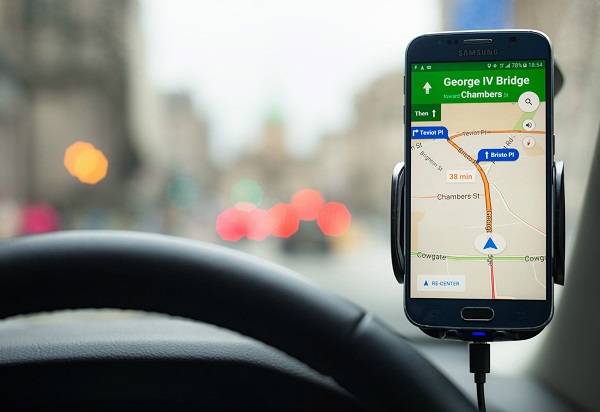
در حال حاضر نمیدانیم که نحوه مسیریابی با گوگل با بروزرسانی در دسترس قرار میگیرد یا به طور خودکار فعال خواهد شد. برای بررسی این موضع بد نیست سری به اپلیکیشن بزنید و دنبال این قابلیت در فرایند مسیریابی بگردید. در صورتی که نحوه مسیریابی با گوگل پیدا کنید، گوگل توضیحاتی کلی درباره استفاده از آن برای شما ارائه می دهد. در ادامه به آموزش کار با گوگل نویگیشن میپردازیم.
اما پیش از آن به این بپردازیم که گوگل نویگیشن چیست و چه تفاوتی با نحوه مسیریابی با گوگل در حال معمولی دارد؟ تفاوت این قابلیت با استفاده های قبلی ما از گوگل برای مسیریابی چیست؟ تا پیش از این احتمالا برای مسیریابی در نحوه مسیریابی با گوگل با تصویری مانند زیر مواجه میشدید، که بهترین راه های رسیدن به مقصد را با زمان حدودی آنها بسته به نوع وسیله نقلیه شما درج میکرد.
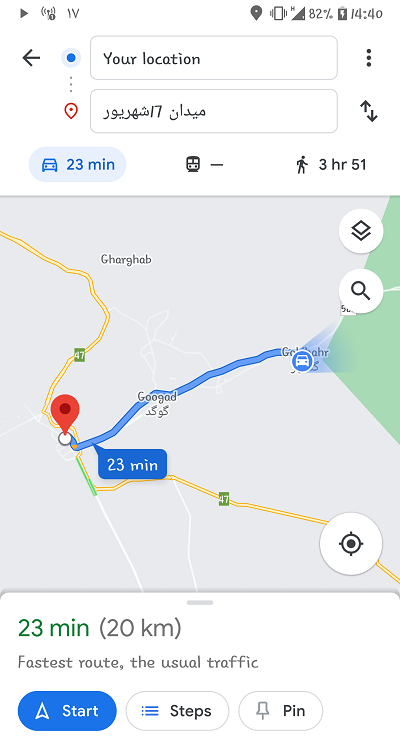
خب این تصویر درواقع حالت پیش نمایش فرایند مسیریابی در این اپلیکیشن است. در ادامه اما نحوه مسیریابی با گوگل نویگیشن میپردازیم. اگر بخواهید مسیریابی کنید، در این تصویر باید روی گزینه آبی رنگ Start در گوشه پایین سمت چپ تصویر تپ کنید. اپلیکیشن یم توضیح مختصر درباره این قابلیت برای شما ظاهر میکند که با انتخاب GOT IT میتوانید از آن گذر کنید. حالا به مراحل آموزش کار با گوگل نویگیشن میرسیم.
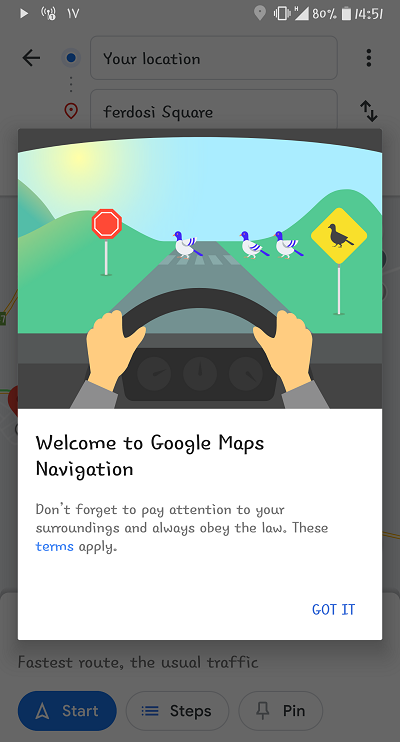
با انتخاب این گزینه یا حالتی که در عموم اپلیکیشن های مسیریابی دیده اید مواجه خواهید شد. به مانند ویز و اپلیکیشن های بومی مسیریابی، موقعیت شما، مسیر روبرو، نام کوچه ها و خیابان ها و البته جزئیات دیگر مسیر در دسترس شماست. ظاهر کلی این بخش تا حد زیادی شبیه به فضای کاربری ویز است.
بیشتر بخوانید:
نحوه دانلود و بررسی اپلیکیشن روبیکا
آموزش تغییر فونت فارسی در اینستاگرام اندروید و آیفون
در بخش فوقانی نمایشگر راهنماییهای مهم پیش از تغییر مسیر بعدی درون کادر سبز رنگ با فونت درشت نمایش داده میشود. در این حالت نه تنها اطلاعات ترافیکی مسیر با رنگهای مختلف به تصویر کشیده میشود، بلکه راهنمای صوتی نیز برای یافتن مسیر بدون نیاز به تماشای مداوم اسکرین در دسترس قرار دارد. همچنین زمان تخمینی رسیدن به مقصد و فاصله نیز محاسبه خواهد شد.
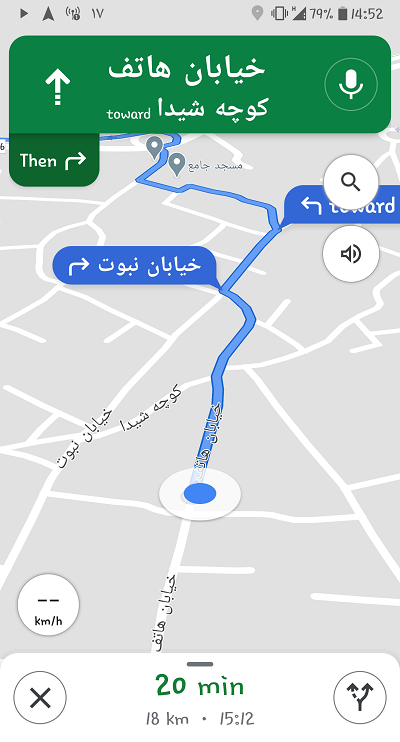
در صورتی که روی گزینه مشخص شده در تصویر زیر ضربه بزنید، مسیرهای جایگزین هم به شما نشان داده میشود اما معمولا مسیر اولیه ای که خود مپس پیشنهاد میکند، بهترین گزینه است.
همچنین به طرز جالب توجهی این حالت متناسب با ساعت روز، رنگ و تم تیره یا روشن به خود میگیرد که به طور خودکار جابجا میشود. البته توصیه میکنم با فعالسازی حالت شب گوگل مپ، این اپلیکیشن را بر اساس تم دلخواه خود تنظیم کنید. به علاوه دستیار صوتی این سرویس شما را در مسیریابی موفق تر کمک میکند.
در حال حاضر اغلب کاربران ایرانی برای جهتیابی Turn by turn از اپهای نشان و بلد استفاده میکنند اما با توجه به حجم قابل توجه اطلاعاتی که گوگل از کاربران در حال عبور و مرور در کوچه و خیابان دریافت میکند، احتمالا سرویس نقشه این شرکت کارآمدتر از آب درخواهد آمد. دیگر قابلیتی که به تازگی فعال شده امکان به اشتراک گذاری موقعیت است.
در پایان آموزش کار با گوگل نویگیشن باید گفت به نظر میرسد فعالسازی این قابلیت از سوی سرور اتفاق می افتد و ارتباطی به بروزرسانی های یا نسخه های جدید نداشته باشد. علی ایحال اگر هنوز این اپلیکیشن را آپدیت نکرده اید حتما اینکار را انجام دهید. به علاوه اگر هنوز این قابلیت برای تان فعال نیست، کمی بیشتر صبر کنید، احتمالا در روزهای آتی از آن بهره خواهید برد. اما در ادامه با ما باشید تا برخی آموزش های دیگر از گوگل مپس را با شما به اشتراک بگذاریم.
دقت موقعیت در گوگل مپس
همانطور که گفتیم، حالا که از بحث آموزش کار با گوگل نویگیشن گذشتیم، قصد داریم شما را با برخی از مهمترین و کاربردی ترین دانستنی ها و قابلیت های این برنامه آشنا کنیم. آیا تا به حال برایتان پیش آمده که خودتان متوجه شده باشید گوگل مپ موقعیت شما را به درستی شناسایی نکرده است؟

خب این را فارغ از موقعیت های خود، میتواند از وضعیت نقطه آبی هم بفهمید. در حقیقت این نقطه آبی به ما نشانه هایی از میزان دقت گوگل در تعیین موقعیت میدهد.
بیشتر بخوانید:
روش حذف دائمی حساب کاربری فیس بوک (همراه با تصویر)
نقطۀ آبیرنگ در تصویر، موقعیت فعلی شما را در نقشه نشان میدهد. دایره آبی رنگ دور نقطه آبی، دقت تخمین گوگل از موقعیت شماست. هرچه این دایره کوچکتر باشد یعنی گوگل با دقت بیشتری موقعیت شما را شناسایی کرده است. زاویه روبروی نقطه آبی رنگ هم جهت شما را در نقشه نشان میدهد. هرچه این زاویه بسته تر باشد، دقت بالاتر است.
میانبرها و پیشنهادات گوگل مپ
همواره در زیر کادر جستجو این سرویس، لیستی وجود دارد که به شما کمک میکند سریع تر مقصود و منظور خودتان را پیدا کنید. به طور مثال اگر شما محل کارتان را روی نقشه ذخیره کرده باشید، کلید میانبری با عنوان Work برای شما نمایش داده می شود تا مسیریابی به سمت محل کار با سرعت بیشتری انجام شود. گوگل برای شما پیشنهاداتی هم دارد. در این بخش میتوانید رستورانها، پمپ بنزین، سوپرمارکتها و داروخانه های اطراف خودتان را ببینید. این گزینه ها معمولا عبارتند از:
- Takeout: تهیه غذای بیرونبر
Delivery: رستورانهایی با سرویس ارسال غذا
Gas: پمپ بنزین
Groceries: سوپرمارکتها
Pharmacies: داروخانهها
Coffee: کافه
Hotels: هتل و مسافرخانه
انواع نقشه در گوگل مپ
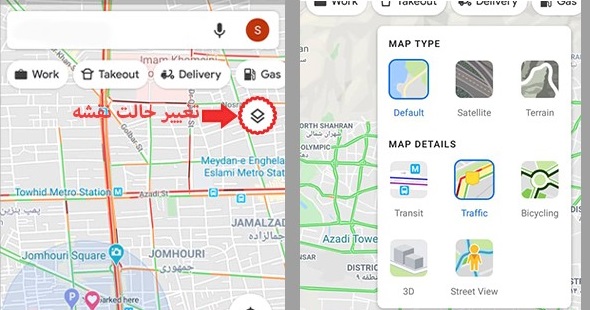
از امکانات خوب گوگل، ارائه اطلاعات در دسته بندی ها مختلف و متناسب با نیاز شماست. در این بخش شما میتوانید تصاویر ماهواره ای شهر خود را با جزئیات از بالا ببینید. حتی پیدا کردن محل دقیق منزل یک تفریح جالب در این حالت است!
فراتر از اینها گوگا مپ انواع نقشه های ترافیکی، خطوط حمل و نقل عمومی، مسیرهای خاص دوچرخه سواری، اطلاعاتی درباره چشم اندازهای زیبای هر منطقه و البته ناهمواری های زمین شناختی را به شما ارائه میکند. جزئیات هریک از این حالت ها به قرار زیر است:
- حالت پیشفرض (Default): این حالت که کاربردیترین مورد هم است برای نمایش خیابانها، بزرگراه ها و تمامی میسرها استفاده میشود.
- حالت ماهواره (Satellite): برای نمایش تصاویر ماهواره ای زمین. نمایش خیابان ها، درختان، رودها و جنگل ها در این حالت امکان پذیر است.
- ناهمواریهای زمینشناسی (Terrain) با انتخاب این حالت می توانید جزئیاتی مانند پستی و بلندی ها، کوهستان ها و ناهمواری های زمین را روی نقشه ببینید.
بیشتر بخوانید:
تقویم باد صبا 99 برای کامپیوتر
در هریک از حالتهای بالا میتوانید جزئیات دلخواه تان را به نقشه اضافه کنید. این موارد عبارتند از:
- حمل و نقل (Transit) : با اضافه کردن این گزینه خطوط حمل و نقل شهری از جمله مترو و بیآرتی به نقشه گوگل اضافه میشود.
- ترافیک (Traffic): یکی از کاربردی ترین بخش های نقشه گوگل، ویژگی ترافیک است. با فعال کردن آن، ترافیک راه ها برای شما نمایان می شود. رنگ سبز خیابانها یعنی ترافیک روان و رنگ قرمز به معنی ترافیک سنگین در آن محل است.
- مسیر دوچرخهسواری (Bicycling): اگر به دوچرخه سواری علاقه دارید می توانید با فعال کردن این ویژگی، مسیرهای دوچرخه سواری ثبت شده در نقشه گوگل را ببینید.
- حالت سهبعدی (3D): با فعالکردن حالت سه بعدی، وارد دنیای تازه ای میشوید! در این حالت ساختمان ها و نمادهای شهری به صورت سه بعدی روی نقشه ظاهر میشوند. هرچند همۀ شهرها از این قابلیت پشتیبانی نمی کنند اما دیدن پاریس با جزئیات بالا آن هم به صورت سهبعدی خالی از لطف نیست!
- نمای خیابانی (Street View): اگر این گزینه را فعال کنید نقاط آبی رنگی روی نقشه نمایان میشوند. با لمس این نقاط میتوانید نمای 360 درجه از آن محله یا خیابان را ببینید.
نواز ابزار گوگل مپس
در پایین صفحه این اپلیکیشن نواری وجود دارد که شامل 5 قسمت عمده است. به جز مسیریابی گوگل که از بخش اصلی انجام می شود، ویژگی های دیگر این اپلیکیشن از طریق این نوار ابزار در دسترس است. این گزینه ها و قابلیت های هریک عبارتند از:
گشت و گذار (Explore): اگر حوصله تان سر رفته است و نمی دانید کجا بروید این گزینه کمک زیادی به شما میکند! در این بخش گوگل رستوران ها و اماکن تفریحی اطرافتان را به شما پیشنهاد می دهد.
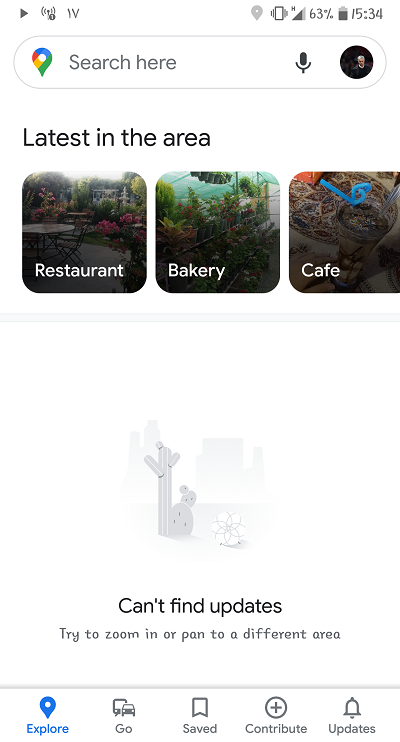
رفت و آمد (Commute): این قسمت برای آسان تر کردن رفت و آمد شماست. اگر می خواهید به محل کار یا خانه بروید کافیست تا این گزینه را انتخاب کنید تا گوگل سریع ترین مسیر را برای شما انتخاب کند و مسیریابی را آغاز کند.
آدرسهای ذخیره شده (Saved): در اینجا تمام مکان هایی که ذخیره کردید را می بینید. آدرس های مورد علاقه، خانه، محل کار، همگی از اینجا قابل دسترسی هستند و هر زمان که بخواهید می توانید آنها را ویرایش یا حذف کنید.
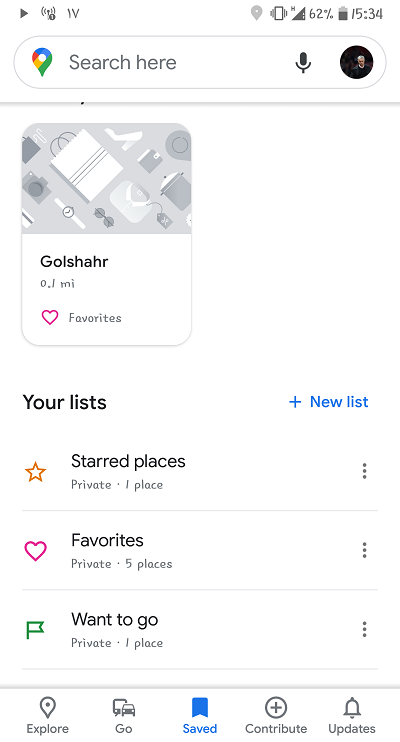
مشارکت (Contribute): اگر میخواهید محل جدیدی را به نقشه گوگل اضافه کنید باید از اینجا اقدام کنید. فرض کنیم که فروشگاهی راهاندازی کردهاید و میخواهید اطلاعات آن را روی نقشه گوگل ثبت کنید تا مشتریان شما را راحتتر پیدا کنند. برای اینکار وارد بخش مشارکت شوید و ADD PLACE را انتخاب کنید. در این قسمت میتوانید در مورد رستورانی که بهتازگی رفتید، نقد بنویسید و به آن امتیاز دهید یا حتی گوگل مپس را ویرایش کنید.
به روزرسانی (Updates): در این قسمت بهروزرسانی هایی که برای گوگل مپس عرضه میشود نمایش داده می شود.
همچنین در پایان آموزش نحوه مسیریابی با گوگل برای علاقه مندان به دنیای تکنولوژی توصیه میکنیم حتما برای آموزش های بیشتر نگاهی به روش حذف دائمی حساب کاربری فیس بوک، آموزش کار با اپلیکیشن بایننس، آموزش کار با اپلیکیشن وب مانی (WM)، ارسال ویدئو با حجم بالا از طریق واتس اپ، چگونه آیفون خود را به عنوان یک هات اسپات وای فای موبایل تنظیم کنیم و آموزش کار با اسنپ چت داشته باشند.
همچنین در مواردی آموزش کار با اپلیکیشن اینشات (InShot)، آموزش کار با اپلیکیشن دیسکورد (Discord)، فیلترشکن و پروکسی برای تلگرام دسکتاپ، تلگرام آلفا (Telegram Alpha) بدون فیلتر برای دسکتاپ و بهترین اپلیکیشن دوست یابی میتواند مفید فایده باشد.
بیشتر بخوانید:
- رفع مشکل نصب نشدن توئیتر و نحوه حل مشکلات کاربران ایرانی توئیتر
- 10 ترفند برای حذف برنامه هایی که پاک نمی شوند
- نحوه حل مشکل تیک تاک
- بررسی میزان مصرف اینترنت روبیکا
- چگونگی تنظیمات کیبورد پیش فرض در گوشی های اندرویدی
- رفع خطای Too Many Attempts تلگرام
نظر شما در خصوص گوگل نویگیشن چیست ؟ نظرات خود را درباره نحوه مسیریابی با گوگل در بخش کامنت ها با تکراتو در میان بگذارید.